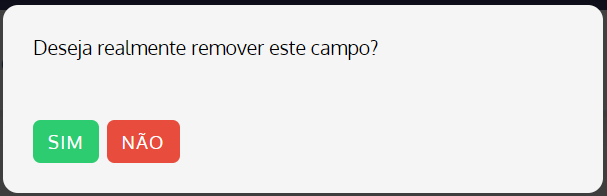No bloco Tipos de documentos, clique no ícone detalhes do tipo desejado:

No detalhe do tipo, clique no card Associação de campos:
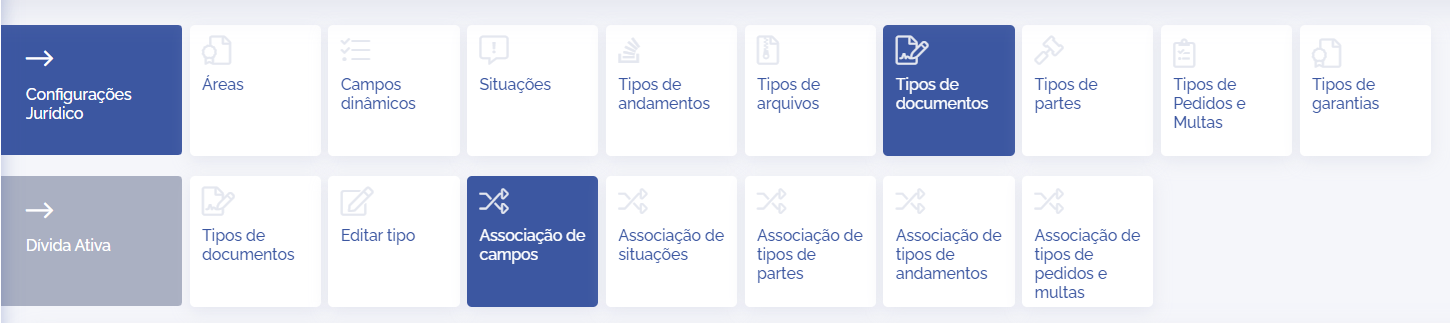
Em seguida, clique no botão Associar campo:
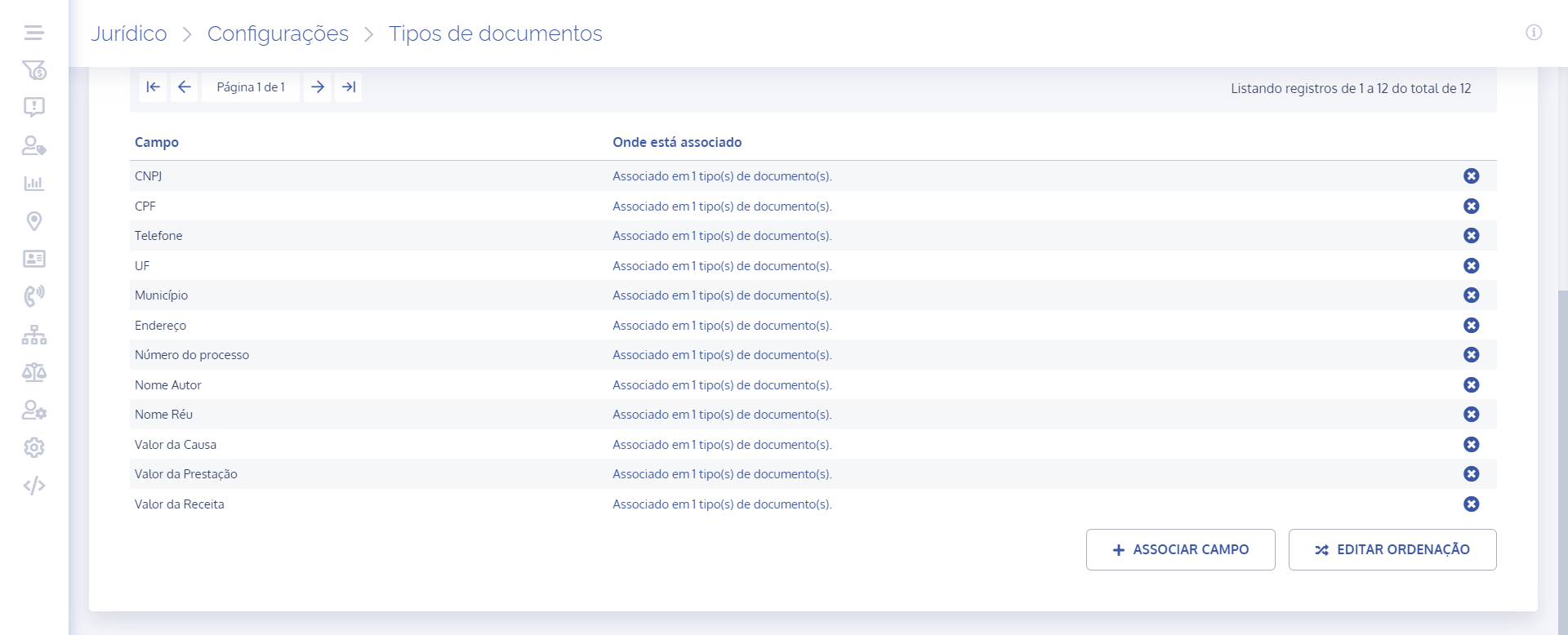
Será exibido um novo bloco, e ao clicar no campo, será possível pesquisar os campos cadastrados e associá-los ao tipo correspondente:
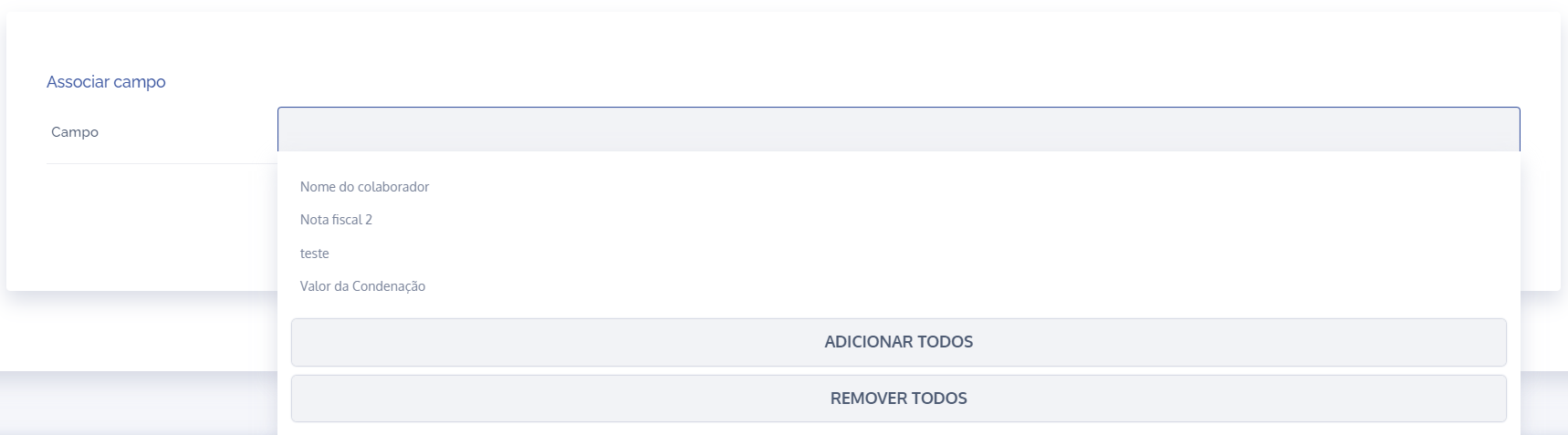
Lembrando, que poderá ser cadastrado todos de uma vez (Adicionar todos) ou selecionar um por um. Também, da mesma forma é possível remover todos os selecionados (Remover todos).
Após configurar a associação de campo, clique em Salvar.
Editar ordenação
Ao clicar no botão Editar ordenação , será exibida uma tela flutuante para reordenar a prioridade dos campos:
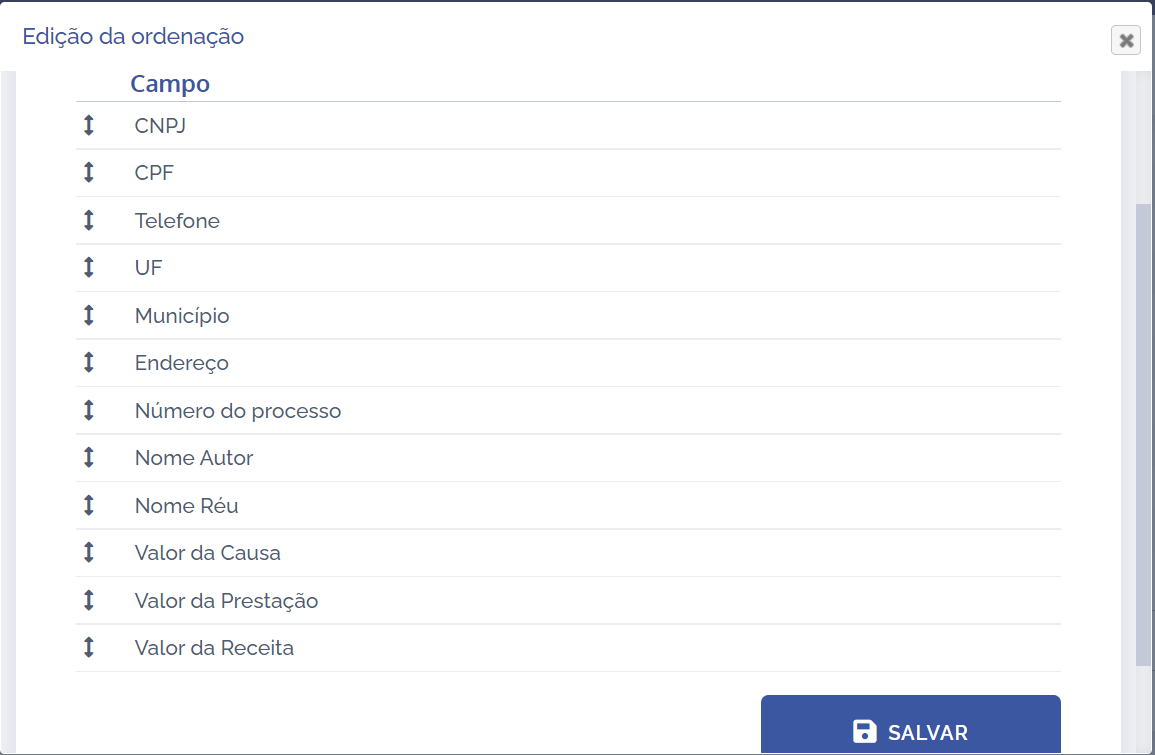
Para alterar a ordem dos campos, selecione o campo desejado arrastando-o para cima ou para baixo e soltando-o na posição desejada, após a reordenação clique em Salvar.
Remover campo
Ao clicar no ícone remover , será exibido um quadro de confirmação de remoção do campo: